MOV格式是最常用的视频文件类型之一。它通常用于存储电影、电视节目、短视频、家庭电影等。由苹果公司开发的MOV已经被很多人使用了很多年。打开播放很简单,但如果你需要从视频中提取音频,该怎么办呢?
因为很多人可能不知道答案,我们在这里写这个指南来帮助你从MOV文件中提取音频。如果你对这个话题感兴趣,你可以通读这篇文章。
页内容:
- 用EaseUS RecExperts从MOV中提取音频
- 使用iMovie从MOV中提取音频
- 用Windows Movie Maker从MOV中提取音频
- 使用Clideo从MOV中提取音频
- 通过VLC从MOV中提取音频
- 关于从MOV中提取音频的常见问题
第1部分。用EaseUS RecExperts从MOV中提取音频
EaseUS RecExperts很受欢迎Windows屏幕记录器可以用来播放视频、音频和图像文件。例如,你可以用它来播放WAV文件,播放MP4, MP3, MOV, MKV, WMA等。但很少有人知道它也可以被用来编辑语音录音或者视频文件。
使用此工具,您可以修剪多媒体文件,从视频中提取音频,并更改录音欧宝体育投注网站的播放速度。目前,它主要用于从录制的MOV文件中提取音频。很快,您就可以导入第三方MOV并按自己的喜好编辑它。让我们来看看它的特点。
EaseUS RecExperts的主要特点:
- 录制谷歌Meet音频会话
- 在精彩的游戏过程中记录游戏玩法
- 记录系统声音和麦克风
- 讲课时录下网络摄像头
- 播放并编辑列表中的录音
现在就从下面的按钮下载!
步骤1。启动EaseUS RecExperts,然后单击左下角的recording打开视频编辑器。
步骤2。点击“导入”按钮,添加你想要提取音频的视频文件。
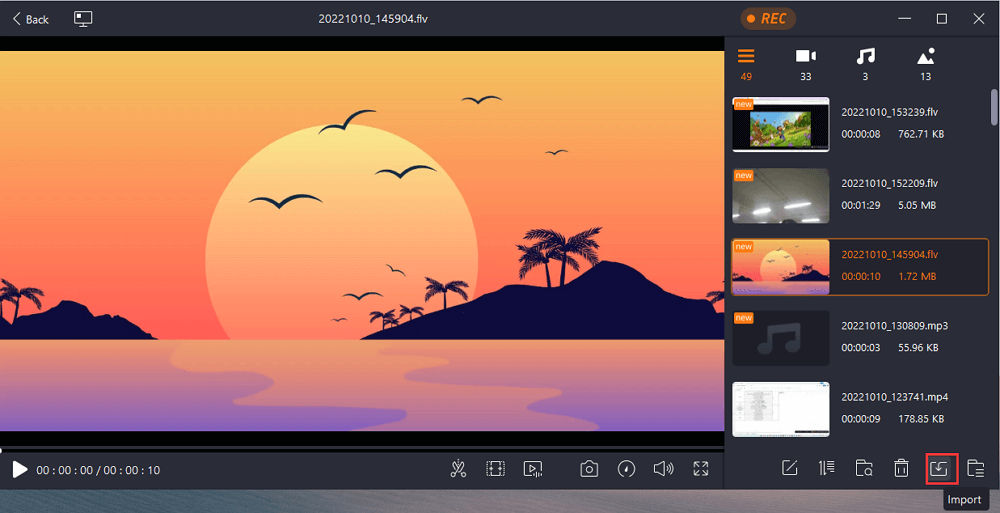
步骤3。加载完成后,点击“提取音频”选择音频格式,并输入文件名。最后,点击“OK”,导出提取的音频。
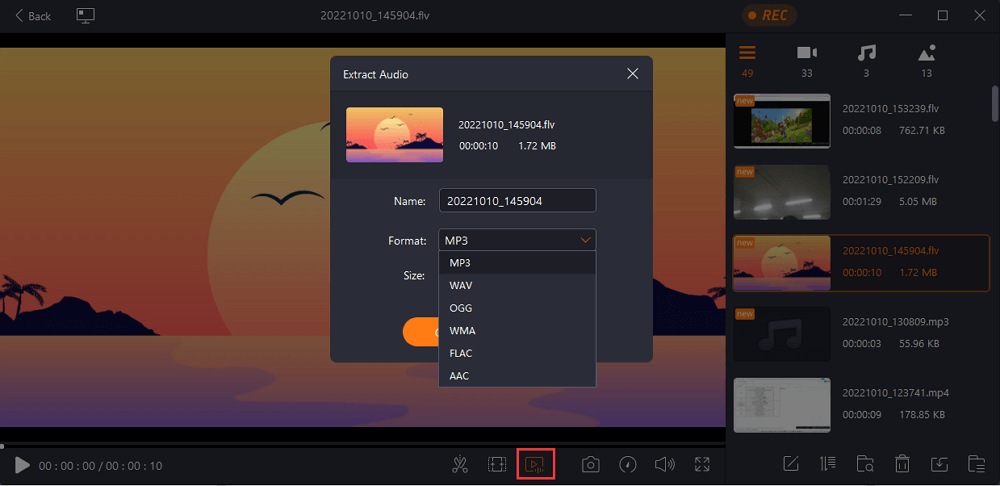
第2部分。使用iMovie从MOV中提取音频
如果你是Mac用户,你应该不会对iMovie感到陌生。这是一款面向Mac和iOS用户的视频编辑应用程序。通常情况下,它会随你的新Mac电脑一起购买。但如果没有,你也可以通过Mac应用商店购买。
有了iMovie,你可以很容易地浏览你的设备来播放视频。你也可以把它当做AVI播放器并打开像BMP, PNG, JPEG等图像。此外,您可以创建美丽的高清电影,并立即与您的朋友和家人分享。现在,让我们来看看如何使用它。

步骤1。启动这个程序,点击“文件”选项,将你的视频文件导入其中。
步骤2。点击“分享”,然后点击“导出”。之后,将弹出“另存导出文件为”窗口。
步骤3。请从窗口中选择“声音到AIFF”,并单击“保存”按钮,将MOV音频保存到AIFF音频文件。
第3部分。用Windows Movie Maker从MOV中提取音频
Windows Movie Maker是微软开发的免费视频编辑软件。它包含在新电脑捆绑的Windows Essentials软件套件中。换句话说,你不需要下载就可以从你的电脑上得到这个程序。
Movie Maker允许您编辑视频并将其直接发布到OneDrive, Facebook, YouTube和Flickr。当然,如果你不需要共享,你可以把视频或音频文件保存到电脑上。指南从视频中提取音频比如Windows Movie Maker中的MOV:

步骤1。打开电脑上的Movie Maker。点击“添加视频和照片”,选择要编辑的视频。
步骤2。点击“文件”>“保存电影”,然后从列表底部点击“仅音频”。
步骤3。命名音频文件。默认保存为AAC格式。
第4部分。使用Clideo从MOV中提取音频
如果你不能从上面的工具得到满意的结果,你可以尝试将MOV转换为音频。Clideo允许您在三个简单的步骤将MOV转换为音频。你可以将MOV转换为MP3或任何其他音频格式。
你所需要的只是一个初始视频,一个稳定的互联网连接,和几分钟的空闲时间。此外,该工具是免费的,可以在Windows, Mac, Linux, iOS和Android上使用。让我们进入步骤:

步骤1。打开Clideo的音频提取器,点击“选择文件”窗格,从您的个人设备上传文件。
步骤2。在音频的方框中手动设置定时。然后选择“提取”保存您选择的片段。或者,选择“删除”以保存您所选择的部分以外的部分。
步骤3。选择一个输出格式,然后点击“Cut”。然后,音频将被提取。
步骤4。听并确认新的音频,并将其保存到您的计算机或云。如需进一步修改,请点击“返回编辑”。
第5部分。通过VLC从MOV中提取音频
VLC在喜欢编辑多媒体文件的人群中很流行。欧宝体育投注网站这是一个开源程序,不仅可以播放几乎所有的视频和音频文件,而且还可以播放从MP4中提取音频、MOV或其他视频文件。
因此,如果你只使用VLC作为通用播放器,这将是一个遗憾,因为它拥有一些隐藏的功能,如从MOV文件中抓取音频。现在,让我们看看如何使用VLC从MOV中提取音频。

步骤1。在你的设备上安装并启动VLC,然后点击“文件”。
步骤2。转到“转换/流”选项卡,删除你想提取音频的视频文件。
步骤3。为提取的音频选择格式和目标文件夹。
步骤4。按“保存”键保存在你的电脑上,以供以后欣赏。
关于从MOV中提取音频的常见问题
以下是有关从MOV中提取音频的一些问题和答案。让我们看一看。
1.如何从视频文件中提取音频?
您可以使用本文中的工具直接从视频文件中提取音频或将视频文件转换为音频。无论你选择哪种方式,你都可以从上面的内容中找到合适的工具来帮助你。
2.VLC可以提取音频吗?
答案是肯定的。VLC可以从几乎任何常见的视频格式中提取音频。你可以将提取的音频保存为各种格式。试一试吧。
结论
总之,有很多工具可以帮助你从视频中提取音频。但如果您想要更可靠、更强大的解决方案,EaseUS RecExperts绝对是最佳选择。使用这个工具,您现在可以从MOV录音中提取音频。在不久的将来,您可以在其中导入第三方视频,以查看、修剪和从原始视频中提取音频。
这个页面有用吗?

